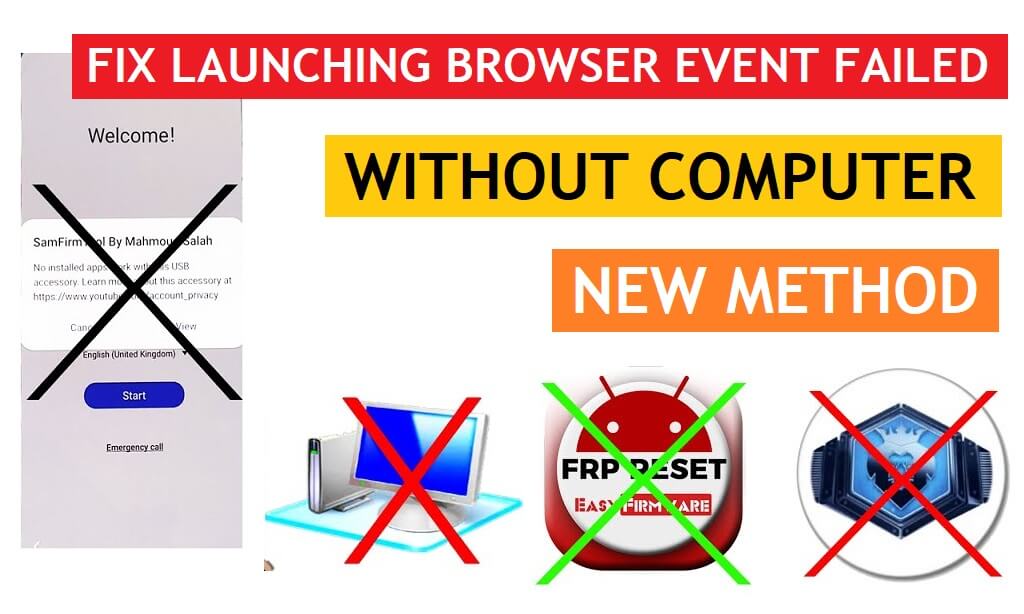Si desea omitir el bloqueo de FRP de su teléfono Samsung Galaxy Android 11, Android 8, Android 9, Android 10 utilizando la herramienta Easy Samsung FRP o la herramienta SamFirm AIO y falla el evento de inicio del navegador, este artículo lo ayudará a encontrar la mejor solución para arreglar el evento de desbloqueo de FRP de Samsung al iniciar el navegador falló sin PC, sin la herramienta Easy FRP o sin la herramienta SamFirm fácilmente. Por lo tanto, siga estos sencillos pasos a continuación para solucionar el problema fácilmente.
SamFirm o Easy Samsung FRP Tool es un programa de navegador abierto MTP que puede ayudarle a acceder al navegador del dispositivo en su teléfono habilitado para FRP. Pero, con la última actualización del parche de seguridad de Samsung, se solucionó y la herramienta no le ayudaba a abrir el navegador del dispositivo. Por lo tanto, debe encontrar alguna solución alternativa para acceder al navegador del dispositivo y evitar el bloqueo de FRP con éxito.
Aquí, en esta página, le guiaremos sobre cómo reparar el evento de inicio del navegador de desbloqueo de FRP de Samsung fallido sin PC Fácil herramienta FRP de Samsung y Herramienta todo en uno SamFirm fácilmente.
Más: Alliance Shield X APK Última versión 2022 Descarga gratuita
Cómo arreglar el desbloqueo de FRP de Samsung Herramienta Easy FRP Herramienta SamFirm El evento de inicio del navegador falló sin una PC
- Primero, encienda su teléfono Samsung Android 11
- Haga clic en el botón Inicio
- Acepte los Términos y condiciones y haga clic en Siguiente
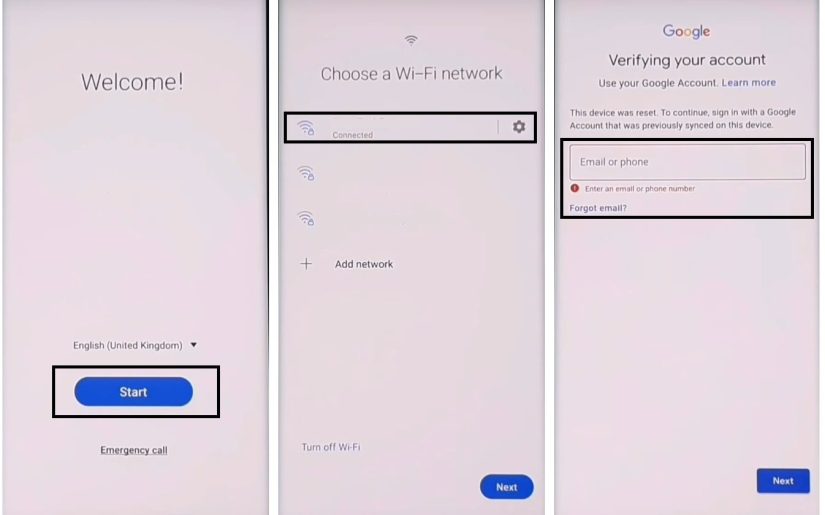
- Conecta tu teléfono Samsung Galaxy a una red Wifi

- Ahora presione la tecla Subir volumen y Encendido al mismo tiempo
- Toque Usar
- Vuelva a tocar la tecla Subir volumen y encender rápidamente para habilitar Talkback

- Ahora dibuja "L"
- Toca dos veces para seleccionar Configuración de Talkback
- Presione la tecla Subir volumen y Encendido nuevamente para desactivar Talkback.
- Seleccionar teclado Braille

- Toca Cómo usar el teclado Braille
- Aparecerá una ventana emergente, toque Gboard

- Ahora lo llevará a la pantalla de inicio de sesión de Google Play Store.
- Toque "3 puntos" Seleccione Play Protect = >> Más información

- Mantenga presionado cualquier texto = >> Luego seleccione Todo = >> Copiar = >> Cerrar
- Ahora regrese a la pantalla de bienvenida principal.
- Toca INICIAR
- Ir a la pantalla WiFi

- Haga clic en Agregar red = >> Avanzado = >> Proxy = >> Manual
- Ahora necesitas habilitar la tarjeta SIM con Pin/Puk

- Mantenga presionado el campo Proxy = >> Seleccione Pegar y toque continuamente el campo Proxy e inserte la tarjeta SIM al mismo tiempo.
- Ahora expulse la tarjeta SIM mientras la pantalla muestra el bloqueo de pantalla

- Desliza hacia la izquierda la barra de la línea de tiempo y luego toca el ícono de candado
- Luego verás Configuración de Galaxy
- Deslizar hacia la izquierda la barra de notificaciones
- Primero toque el ícono de Configuración y luego toque el ícono de campana y toque Configuración de Android varias veces.

- Ahora puedes usar la barra de notificaciones
- Toque Medios = >> Conceder el permiso
- Luego toque el ícono de Galaxy Store
- Ahora se abrirá Galaxy Store
- Presiona Acepto

- Luego toque el ícono de búsqueda y busque Samsung Internet
- Iniciar sesión con cuenta Samsung
- Instalar Internet Samsung
- Una vez que se haya realizado el proceso de instalación => Toque Abrir…
- Toque la barra de búsqueda y escriba cualquiera de estas dos URL debajo.
- Vaya al APK de omisión de FRP = >> Toque para abrir la sección APLICACIONES de FRP
- Seleccione Abrir aplicación de configuración = >> Toque Abrir
- Ahora te llevará a la aplicación Configuración.
- Necesitaremos otro teléfono Samsung con Android ahora para hacer una copia de seguridad en la nube y luego restauraremos esa copia de seguridad en nuestro teléfono bloqueado con FRP.
- Ir a configuración = >> Cuentas y copia de seguridad
- Ingrese su propia cuenta de Google y Samsung (ya agregué mis dos cuentas)
- Abra Play Store: descargue e instale la aplicación Alliance Shield X

- Vaya a Configuración = >> Cuentas y copia de seguridad = >> Copia de seguridad y restauración = >> Copia de seguridad de datos

- Desmarque todo excepto Aplicaciones y luego toque Copia de seguridad
- Todos los datos respaldados Toque listo, volvamos a nuestro teléfono bloqueado con FRP

- Vaya a Configuración = >> Cuentas y copia de seguridad = >> Copia de seguridad y restauración = >> Restaurar datos
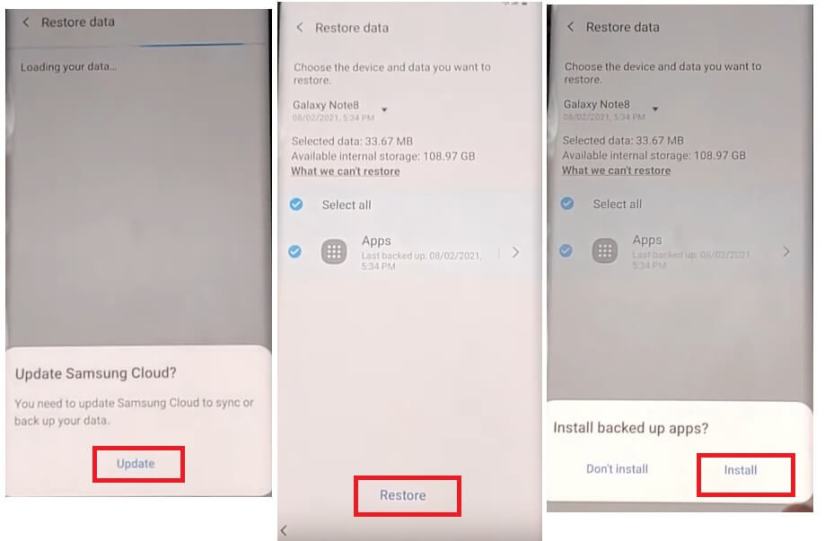
- ¿Actualizar Samsung Cloud? Toque Actualizar y espere a que se actualice la aplicación. Luego restaure los datos nuevamente
- Seleccionar todo = >> Toque Restaurar
- Vuelva al menú y abra la aplicación Alliance Shield X
- Toque Siguiente => Siguiente => Siguiente => Lo tengo

- Haga clic en registrarse y luego ingrese su nombre de usuario, contraseña, correo electrónico y código de confirmación, toque Enviar y verifique su correo electrónico para ver el enlace de verificación.
- Nombra tu dispositivo: Android 11 FRP y toca siguiente

- Habilite el Administrador del dispositivo y luego toque Activar (debe ver el Administrador habilitado)
- Toca Siguiente

- Habilite Knox y luego toque Confirmar (debe ver la validación de la licencia de Knox correctamente)
- Toque Siguiente = >> Finalizar
- Knox y el administrador deben estar en verde para evitar el bloqueo de FRP en Samsung A50 Android 11

- Vaya al Administrador de aplicaciones y busque Modo de servicio => Actividades

- Buscar y abrir: com.sec.android.app.modemui.activities.usbsettings

- Verifique MTP + ADB y luego conecte el cable USB al teléfono
- Descargar: Herramienta FRP del modo de descarga Samsung ADB En PC:
- Ejecute la herramienta

- Vaya a la sección Adb = >> Haga clic en Eliminar cuenta de Google
- Tomará un poco de tiempo
- Una vez finalizado, reiniciará su teléfono Samsung con Android 11.
- Configurar todos los pasos iniciales
- En la aplicación Select Home = >> Toque la pantalla una vez
- Eso es.
Leer más: Alliance Shield X solucionó el error de demasiados dispositivos Solución más reciente